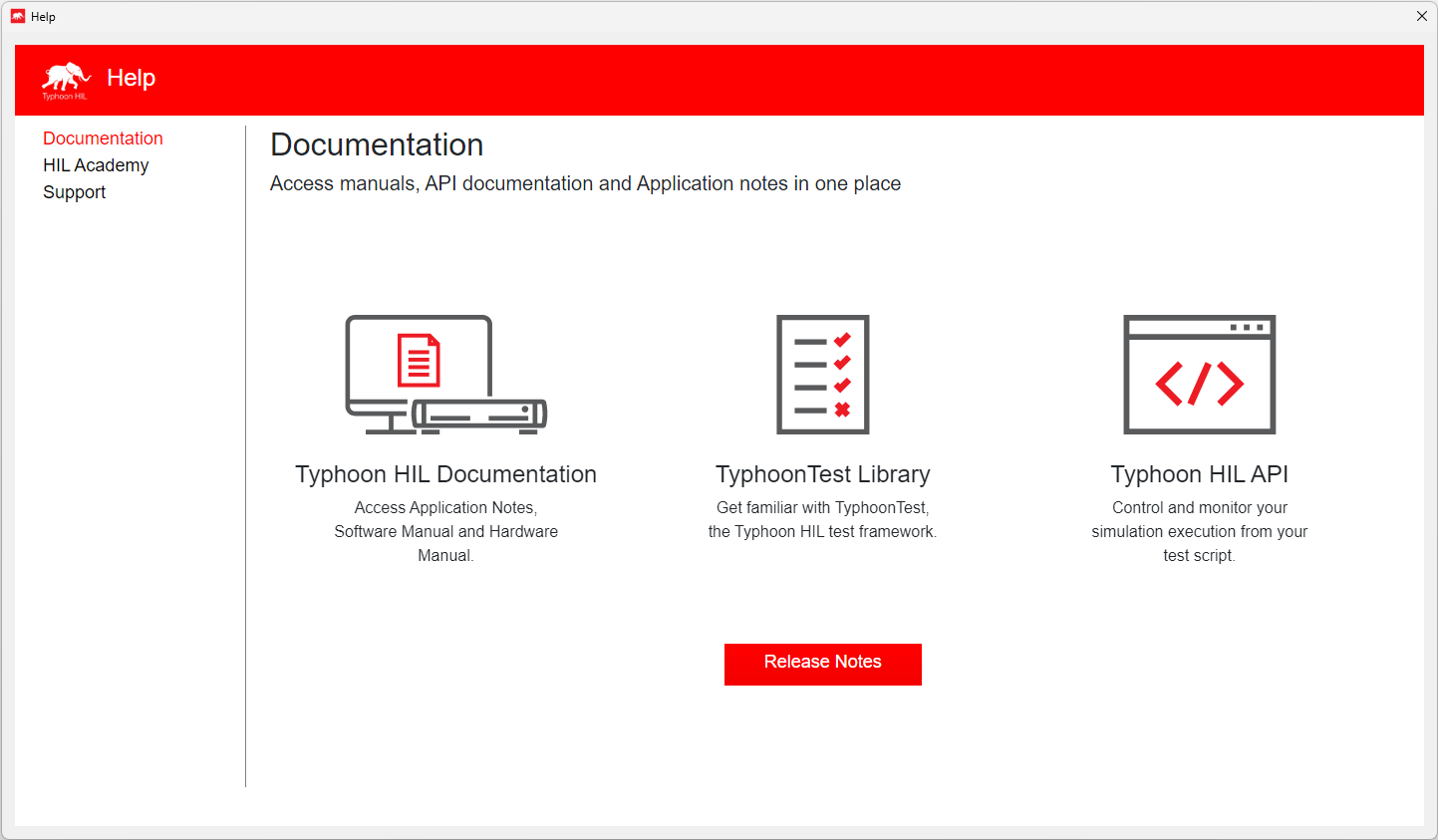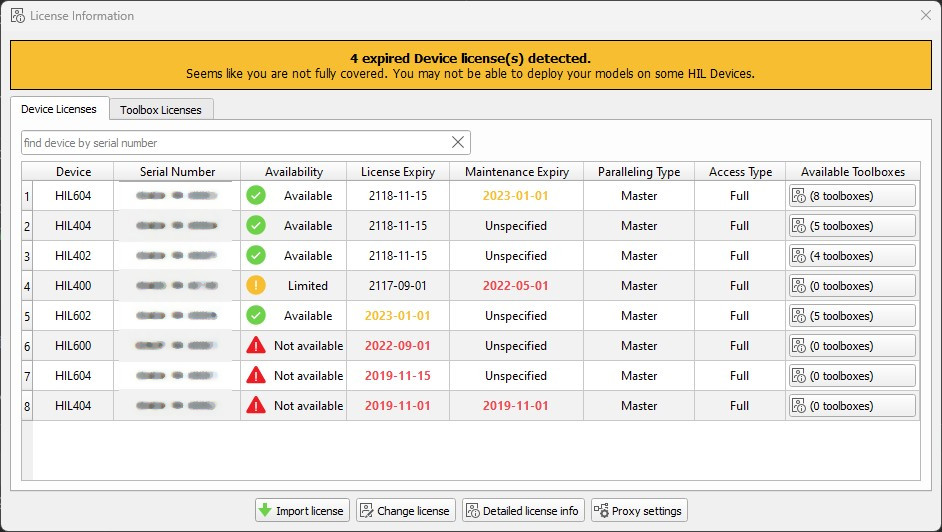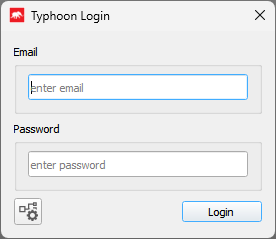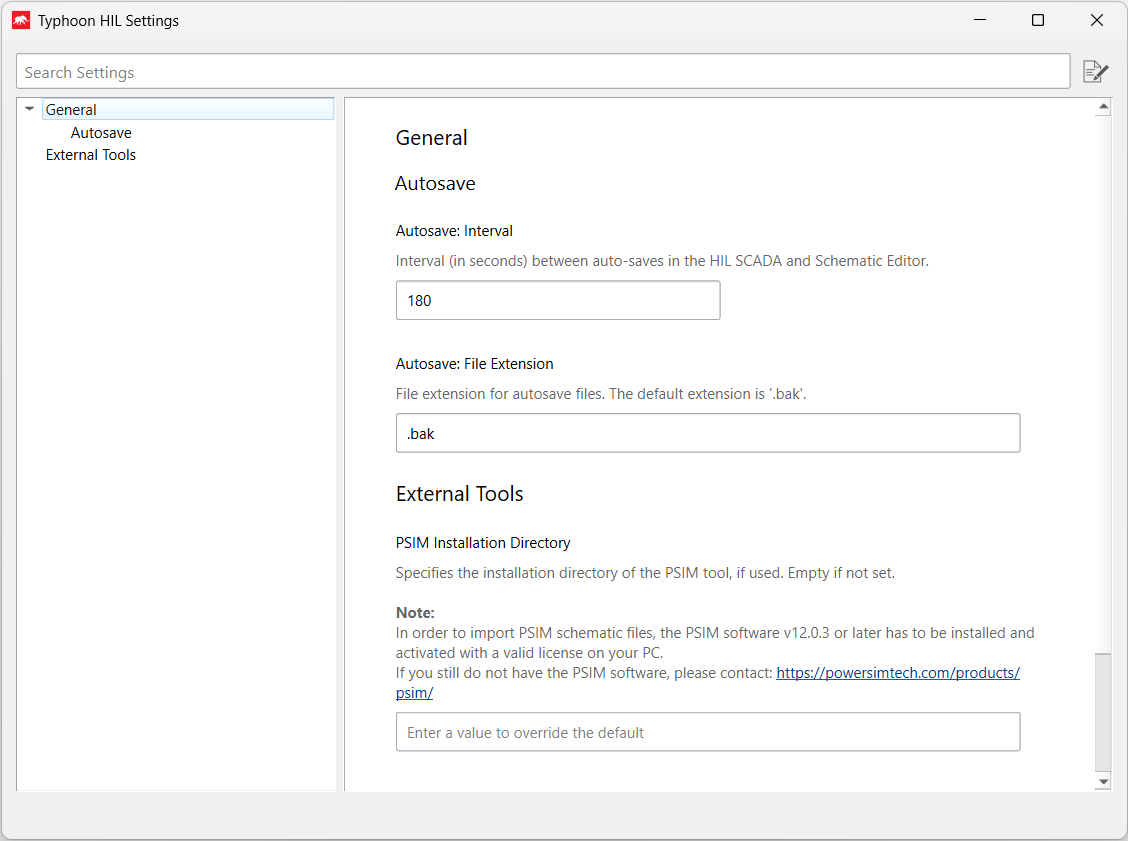台風HILコントロールセンター
このセクションでは、Typhoon HIL コントロール センターの概要を説明し、そこからアクセスできる主なソフトウェア コンポーネントと、そのインターフェイスから呼び出すことができる追加のソフトウェア ツールをリストします。
Typhoon HILコントロールセンターは、すべての標準ソフトウェアコンポーネントを統合しています。アプリケーションの起動時に「ようこそ」画面(図1 )が開き、すべての標準ツールチェーンコンポーネントへのショートカットが表示されます。Typhoon HILコントロールセンターから起動された各ツールは、独立したウィンドウに表示されます。
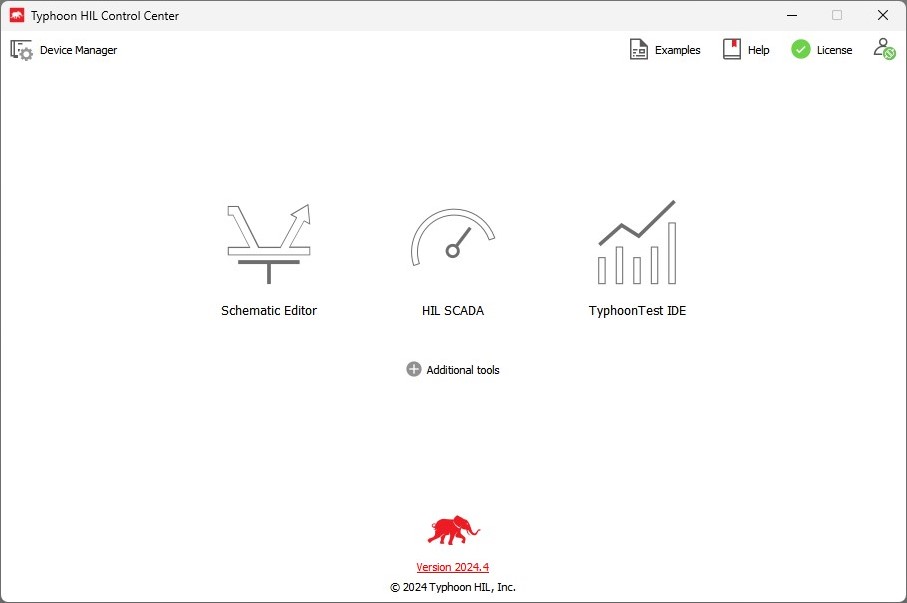
ようこそ画面には、次のツールへのリンクが含まれています。
「追加ツール」ボタンをクリックすると、他のすべてのツールを起動するためのリンクの表示/非表示を切り替えることができます。これらのツールは、ソフトウェアのインストール時に作成される適切なショートカット(スタートメニューのTyphoon HIL Control Center ->ツールサブセクション)を使用して起動することもできます。
左上隅にボタン(![]() )を開くと小さな デバイスマネージャ 接続されているすべてのHILデバイスに関する情報を表示するパネル(図2)。
)を開くと小さな デバイスマネージャ 接続されているすべてのHILデバイスに関する情報を表示するパネル(図2)。
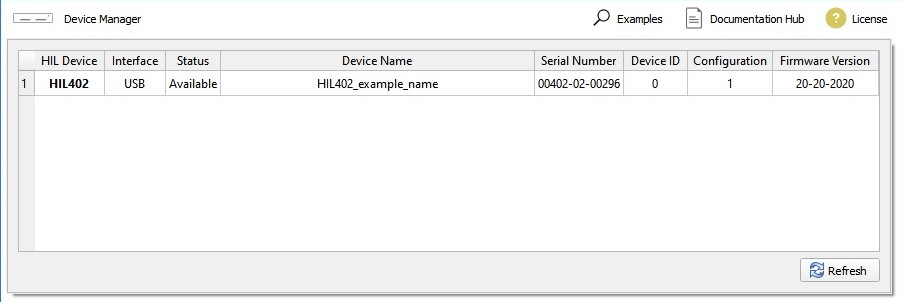
また、別のボタン( )は、アップデートが利用可能な場合、同じ場所に表示されます。これをクリックすると、 更新通知 パネルが表示されます(図3)。
)は、アップデートが利用可能な場合、同じ場所に表示されます。これをクリックすると、 更新通知 パネルが表示されます(図3)。
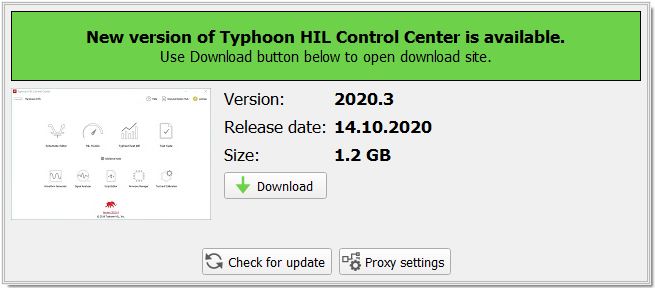
右上隅に()ボタンをクリックすると エクスプローラの例
(図4) には、Typhoon HIL コントロール センターのインストールに付属する利用可能な例の検索可能なリストが含まれています。
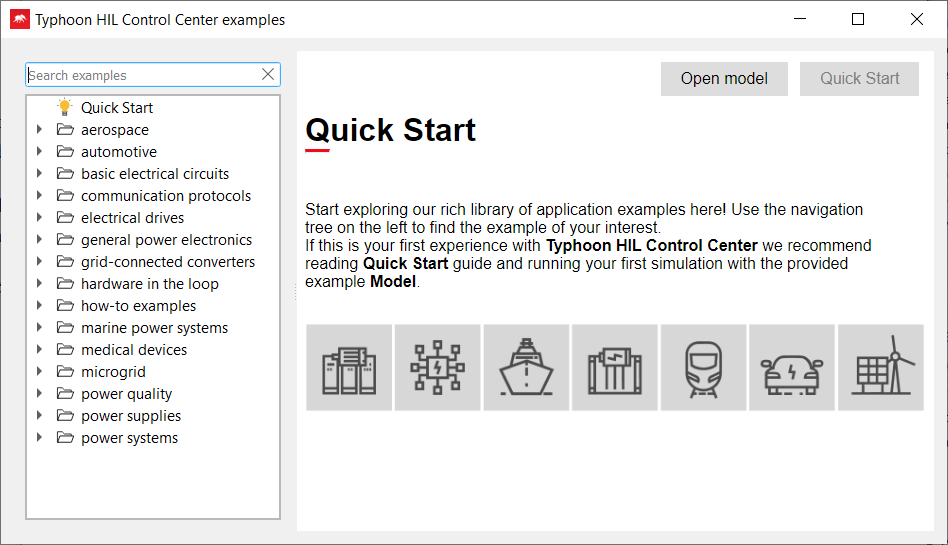
例エクスプローラーの後に、(![]() )ボタンをクリックすると ヘルプ (図5) を、Typhoon HIL コントロール センターのインストールに付属するドキュメントと併せて参照してください。
)ボタンをクリックすると ヘルプ (図5) を、Typhoon HIL コントロール センターのインストールに付属するドキュメントと併せて参照してください。